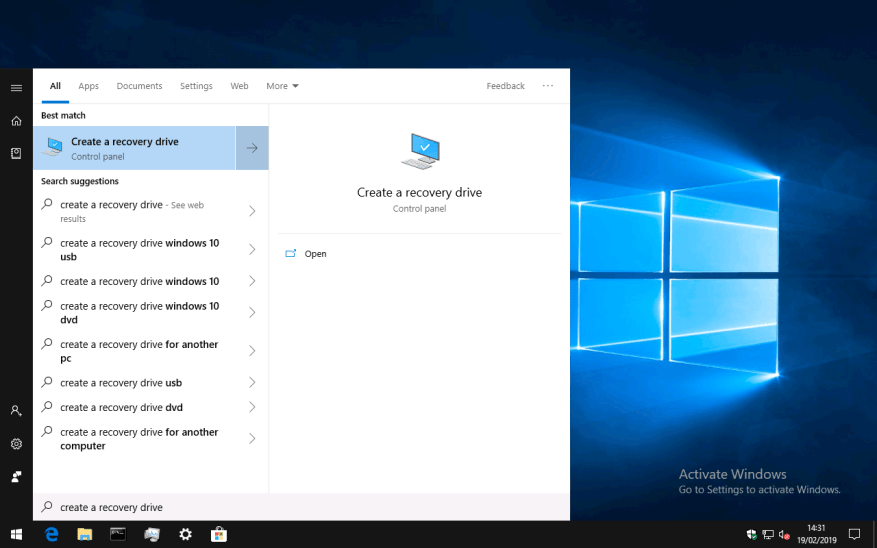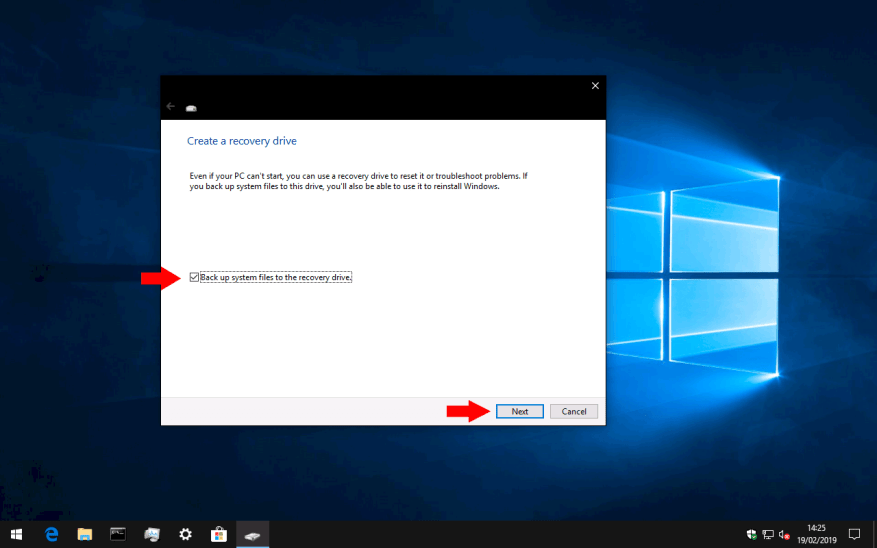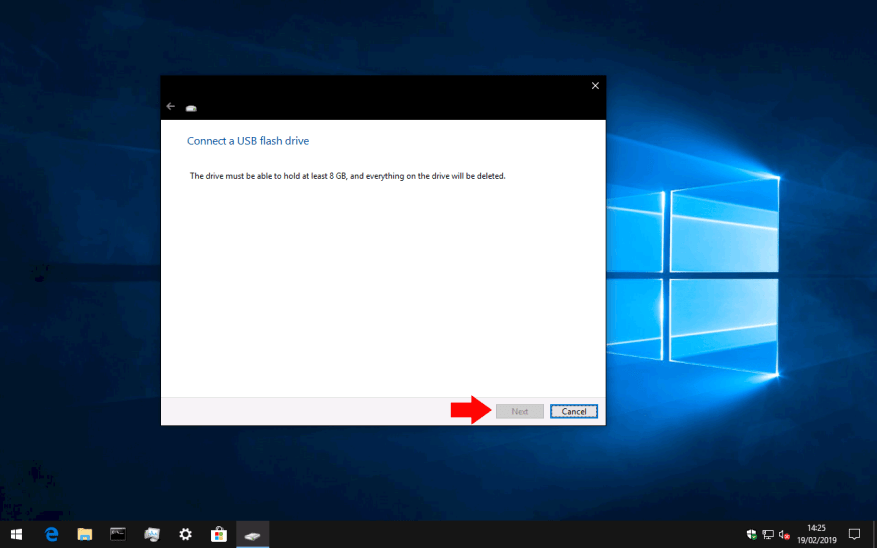A Windows 10 helyreállítási meghajtónak a biztonsági mentési és helyreállítási stratégia kulcsfontosságú eleme kell, hogy legyen. Bár önmagában nem biztonsági mentés, egy helyreállítási meghajtó használható a számítógép javítására és helyreállítására indítási hiba esetén.
A helyreállítási meghajtó egy rendszerindító USB-meghajtó, amely minimális Windows-környezetet tartalmaz. Hozzáférhet a Windows beépített biztonsági mentési és helyreállítási segédprogramjaihoz, valamint egy alapvető parancssorhoz, amely lehetővé teszi a rendszerrel való interakciót. A helyreállítási meghajtót úgy képzelheti el, mint amely lehetőséget nyújt a problémákkal küzdő Windows 10 számítógépek gyorsindítására.
A helyreállítási meghajtó létrehozásának folyamata mára némileg el van temetve a Windowsban. A legegyszerűbb módja annak, hogy megtalálja, ha rákeres a „helyreállító meghajtó létrehozása” kifejezésre a Start menüben. A megjelenő program futtatásához rendszergazdaként kell bejelentkeznie.
A varázsló első képernyője áttekintést nyújt arról, hogy a helyreállítási meghajtók mire képesek. Van egy magányos jelölőnégyzet, amelyet azt javasoljuk, hogy hagyja bekapcsolva. Ez a „Rendszerfájlok biztonsági mentése a helyreállítási meghajtóra” opció a lényeges Windows-fájlokat a meghajtóra másolja, így vészhelyzet esetén újratelepítheti a Windows rendszert a számítógépére. A folytatáshoz kattintson a „Tovább” gombra.
A „Kérjük, várjon” betöltési képernyő jelenik meg, amíg a helyreállítási meghajtó tartalma elkészül. Ez eltarthat egy ideig, különösen, ha úgy döntött, hogy belefoglalja a rendszerfájlokat. Néhány perc múlva megjelenik egy megerősítő képernyő, amely arra kéri, hogy csatlakoztassa az USB-meghajtót. A képernyő megmutatja a meghajtó szükséges kapacitását. Az USB-re mentett összes fájl véglegesen törlődik a helyreállítási meghajtó létrehozásakor.
Csatlakoztassa az USB-meghajtót, és nyomja meg a „Next” gombot az írási folyamat megkezdéséhez. Ez eltarthat egy ideig, a másolandó fájlok számától és az USB-meghajtó sebességétől függően.
A folyamat befejezése után a meghajtó használatra kész.Ha valaha indítási problémába ütközik, csatlakoztathatja helyreállítási meghajtóját, és az eszközei segítségével megkezdheti a rendszer visszaállítását. Lehetővé teszi, hogy helyreállítsa a rendszer-visszaállítási pontot, frissítse számítógépét egy rendszerképről, teljesen újratelepítse a Windows rendszert, vagy parancssorba ugorjon a problémák kézi ellenőrzéséhez.
Ne feledje, hogy az USB-meghajtóról történő indítás lépései eszközönként változhatnak; Kérjük, olvassa el a hardver dokumentációját, ha problémái vannak a helyreállítási meghajtóról történő indításkor.